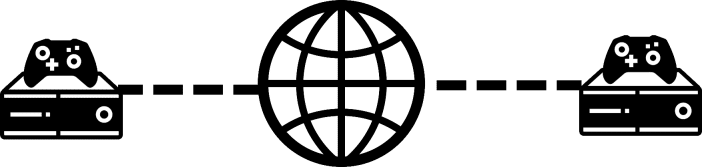Una delle principali novità dell’RG351P/M è l’introduzione del gioco online. Ciò è possibile grazie alla funzionalità netplay integrata di RetroArch.
Noi di Droix abbiamo pensato di realizzare una piccola guida che vi mostri come renderlo operativo nel modo più veloce possibile, dato che potrebbe non essere immediatamente evidente e che richiede una piccola quantità di configurazione; continuate a leggere per scoprirlo!
Come funziona
RetroArch consente il multiplayer attraverso il processo di sincronizzazione dello stato del gioco tra tutti gli utenti connessi via Internet, grazie al sistema multiplayer locale nativo del gioco. Questo è leggermente diverso dal gioco online tradizionale.
In genere il multiplayer online funziona in questo modo:
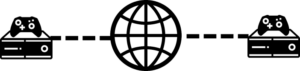
Ognuno ha la propria console, il proprio gioco e può facilmente unirsi agli altri attraverso sistemi di matchmaking o di party online.
RetroArch invece fa quanto segue (approssimativamente):
- Sincronizza lo stato di gioco -esattamente- tra tutti i giocatori connessi.
- I giocatori connessi agiscono ciascuno come un diverso input del controller.
In pratica si comporta come se qualcuno avesse collegato un controller con un cavo DAVVERO lungo alla porta Player 2/3/4 della console che si sta emulando, quindi qualcosa di simile:
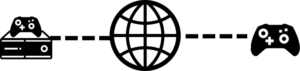
(Esistono anche misure integrate per combattere il ritardo sotto forma di “rollback”, ma questo esula dallo scopo di questa guida).
Quindi, quando si gioca online, ci sono due cose importanti di cui bisogna accertarsi:
- Che tutti i giocatori devono avere la STESSA copia del gioco, e…
- Che il gioco supporta effettivamente il multiplayer locale
Inoltre, i titoli per PS1, N64 e Dreamcast non supportano attualmente il gioco online.
Come iniziare
L’RG351 è in grado di riconoscere solo i segnali nella banda dei 2,4 GHz, ricordate.
Nella schermata principale di EmulationStation, premere il pulsante di avvio. Viene visualizzato il menu principale.
Andare su Impostazioni di rete, selezionarlo e scegliere l’opzione “SSID WIFI”. Verrà visualizzato un elenco di tutte le connessioni Internet visibili nelle vicinanze.
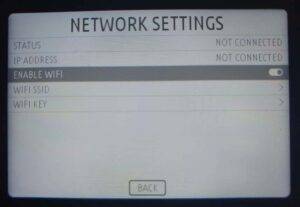
Una volta individuato e selezionato quello a cui ci si vuole connettere, selezionare l’opzione “CHIAVE WIFI”, quindi inserire la password per la connessione Wi-Fi (se applicabile).
Al termine, selezionare il pulsante “BACK”. Il sistema si blocca per un minuto, indicando che è in corso un tentativo di connessione.
In caso di successo, quando si riapre il menu Impostazioni di rete, lo “STATO” dovrebbe essere “CONNESSO” e dovrebbe essere possibile visualizzare l’indirizzo IP (locale) del dispositivo.
Hosting
Accedere al menu rapido di RetroPie (premere lo stick sinistro e lo stick destro) e premere il pulsante B per salire di livello. Quindi premete a destra sul pad direzionale o sullo stick analogico fino a visualizzare un’icona che assomiglia a una cuffia. Questa è la sezione“Netplay“.


Selezionare l’opzione“Host“. Scorrere verso il basso e selezionare l’opzione“Annuncia pubblicamente Netplay“. Scorrere nuovamente verso l’alto e selezionare l’opzione“Avvia Netplay Host“.
In caso di successo, dovrebbe apparire un messaggio che lo indica (insieme al vostro indirizzo IP pubblico).

Ora la vostra camera è ospitata. Una volta che qualcuno si unisce, sarà in grado di manipolare tutto ciò che il giocatore 2 (o 3, o 4) può fare nel rispettivo gioco.
Se viene visualizzato il messaggio di errore“Port Mapping Failed” (Mappatura della porta non riuscita), attendere qualche istante, quindi riprovare l’hosting.
Unirsi
Prima di unirsi a un host, occorre tenere presente che il file ROM utilizzato deve essere ESATTAMENTE lo stesso per tutti gli utenti collegati. Se c’è qualche differenza, appare un messaggio di errore del tipo “Impossibile recuperare l’intestazione”.
Come in precedenza, accedere al menu RetroPie e navigare nella sezione Netplay.
Scorrere fino in fondo e selezionare “Aggiorna elenco host Netplay”. Dovreste quindi vedere più camere disponibili. Si tratta di altre persone che utilizzano RetroArch su vari dispositivi (non solo RG351!) e che ospitano sessioni di netplay per vari giochi.
Trovate quello che corrisponde all’host (potete vedere il nome del file del gioco in corso, così come il core, la versione di retroarch e il paese dell’host). Quando trovate una corrispondenza, selezionatela e, se tutto va bene, sarete collegati.
Lo stato di gioco avanza immediatamente in modo da rispecchiare quello dell’host, quindi non è necessario preoccuparsi di “essere sullo stesso schermo” o cose del genere.
Partenza
Aprire nuovamente il menu netplay di RetroPie. Dovrebbe apparire una nuova opzione “Disconnetti da Netplay Host”. Selezionare questo.
La sessione di netplay terminerà e l’utente non sarà più sincronizzato con l’host. Il gioco continuerà a funzionare in modo indipendente, tuttavia dallo stesso stato in cui è stato lasciato.
Speriamo che questa guida vi sia stata utile! Se avete dubbi, suggerimenti o semplicemente volete ringraziarci, lasciate pure un commento o inviateci un’e-mail a [email protected]!
Potete anche acquistare (o preordinare, al momento della stesura di questa guida) un RG351P da noi: https://droix.net/products/rg351p-retro-gaming-handheld